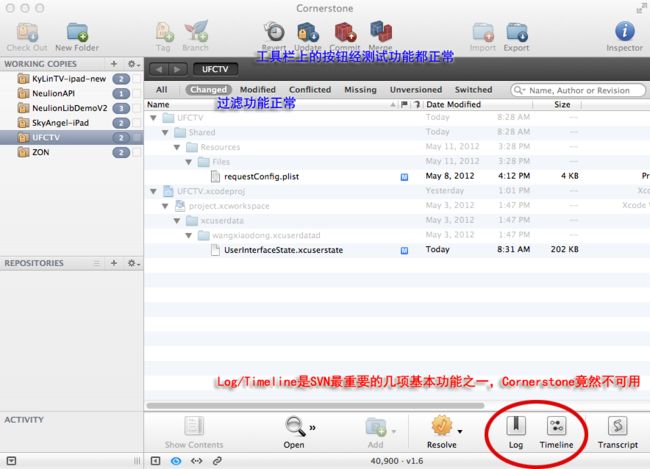Cornerstone Svn简单使用指南
Posted on
2013-03-28 19:44 What_If 阅读(658) 评论(
) 编辑 收藏

Cornerstone Svn简单使用指南
-- what if 负责编写
一、安装并拷贝项目
1.第一步:安装svn.
2.第二步:第一个使用svn,找到“Check Out Working Copy”选项,选择并点击。
目的:从服务器上拷贝一份全新的项目工程。
3.第三步:可以正常使用了。。。
二、在项目中使用
1.查看日志
找到“Log”选项,选择并点击。
查看自己当前的版本是否是最新的,如果不是最新的版本,从第2步开始执行;
如果自己当前的版本是最新的,从第3步开始执行;
2.更新到最新版本
当前程序员在打开工程项目之前,找到“Update to Latest Revision”选项,选择并点击。
目的:保持当前程序员客户端的项目版本是最新的。
3.编辑项目
4.提交之前,再次点击“Update to Latest Revision”,保持项目是最新版本。
5.更新最新版本后,如果有错误,冲突等情况,解决,直到没错误!
6.提交项目,找到“Commit Changes”选项,选择并点击。
目的:把当前编辑后的项目提交的服务器。
三、"lock"和“unlock”的使用
当我们正在编辑某个文件时,为了防止被其他人修改,可以在编辑之前,使该文件处于锁定状态,当我们编辑后,要提交的时候,再解锁。
四、每次提交项目,都要写详细备注并署名。
五、恢复到以前的版本,以前其他出错情况,请参考稍后的文档说明或上网搜索。
Cornerstone的逻辑很清晰,界面打开后,左边栏上下分开,上面是working copies的列表,下面是REPOSITORIES的列表。常见的功能基本上跟windows一样,在上下文中可以得到。
1、连接到HTTP server
RESPOSITORIES栏上,标题栏的右手边有+和-,点击+号(如果第一次打开这个软件,这一步会自动跳出来),出现的对话框中,选择HTTP Server
Server:http server的地址
Port: 空着就可以
Repository path: 填入http server的Repository地址。一般这个地址,开源项目host在你创建项目后都会给你地方拷贝。
提示:在这个栏目下面,有一行最后形成的地址,你可以跟开源项目给你的路径看一下是否一致。
NickName: 空着就可以
Name: 填入登录的账户名称
Password: 填入登录的密码
然后点击Add,就可以把这个Repository加入了。
2,Check out
按照1做好自己的REPOSITORIES,选中一个的时候,左上角的Check Out就会高亮,点击该图标,就会出现一个路径选择的对话框。填好相应的地方后,就开始check out了。
注意:第一次在check out没有完成之前,你选择的本地work space目录是不会出现在 working COPIES上的。
3,Commit delete file
先把本地的文件删除,然后在cornerstone的working copies栏目中,找到相应的文件所在的位置,可以看到这个文件有个M标志,表示missing。在该文件上右键点击,上下文菜单中找到Delete,然后确认。刚才的M标识换成了D,表示Deleted。这个时候你就可以commit了。
4,Relocate
如果服务器上改了原始的某个目录的路径,那么在WORKING COPIES上,右键可以找到Relocate To,后面会跟上相应的目录,点击就可以重新定位。定位好后,相应的REPOSITORIES会自动更改。
Mac下的SVN工具:Cornerstone与Versions比较
Cornerstone VS. Versions

(Cornerstone图标)

(Versions图标)
我们先来看Cornerstone(http://www.zennaware.com),从界面上看,Cornerstone的功能似乎大而全,但是SVN最重要的几项功能如Log和Timeline竟然不能用(Log取不下来),这是非常重要的功能缺陷,所以只能给它打50分。
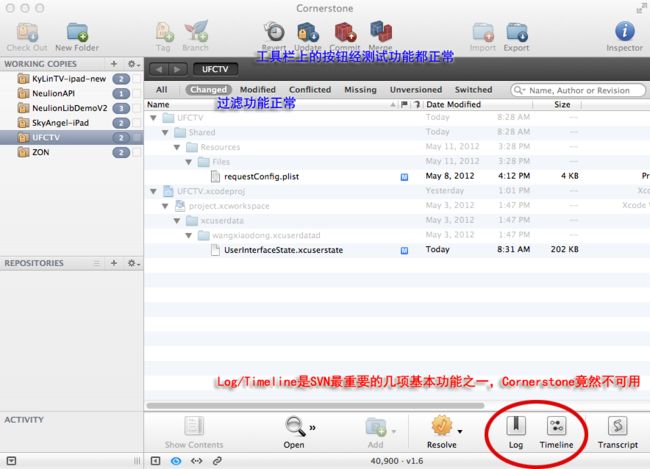
下面再看Versions(http://versionsapp.com/),从界面上看,Versions的功能似乎没有Cornerstone功能多,但是SVN最重要的功能都可正常使用,可以满足平时工作中99%的需求。Cornerstone的Compare功能需要调用系统的FileMerge,而FileMerge不如Cornerstone自带的文件比较工具好用,这是Versions比Cornerstone差的地方。所以我可以给Versions打80分。

或者我们可用把两个SVN工具都装上,当需要Update/Commit/Compare的时候用Cornerstone,当需要查看Log/Timeline以及别的和History相关的操作的时候可以有Versions。
另附Versions过期解决办法,已验证
rm ~/.CF89AA64
rm ~/Library/.FB64CF89
rm ~/Library/Preferences/com.blackpixel.versions.plist
open ~/Library/Preferences/.GlobalPreferences.plist
Delete the key: com.blackpixel.versions.ezsRequiredToken and save it.
Now run Versions and your trial is reset to 1 month. :8)